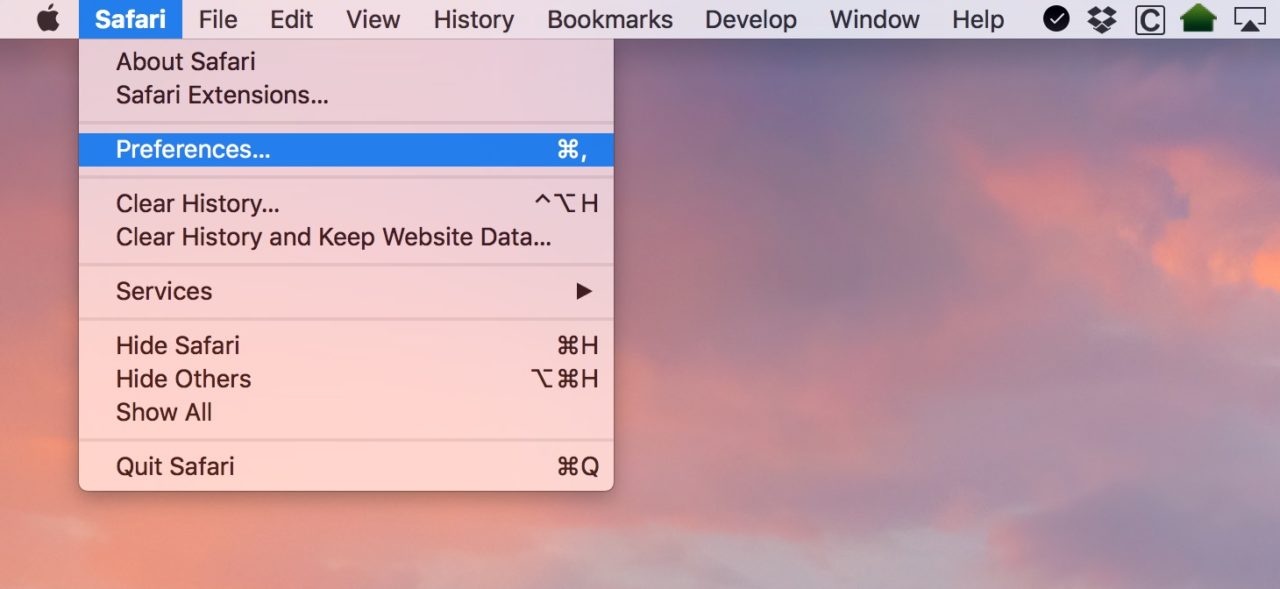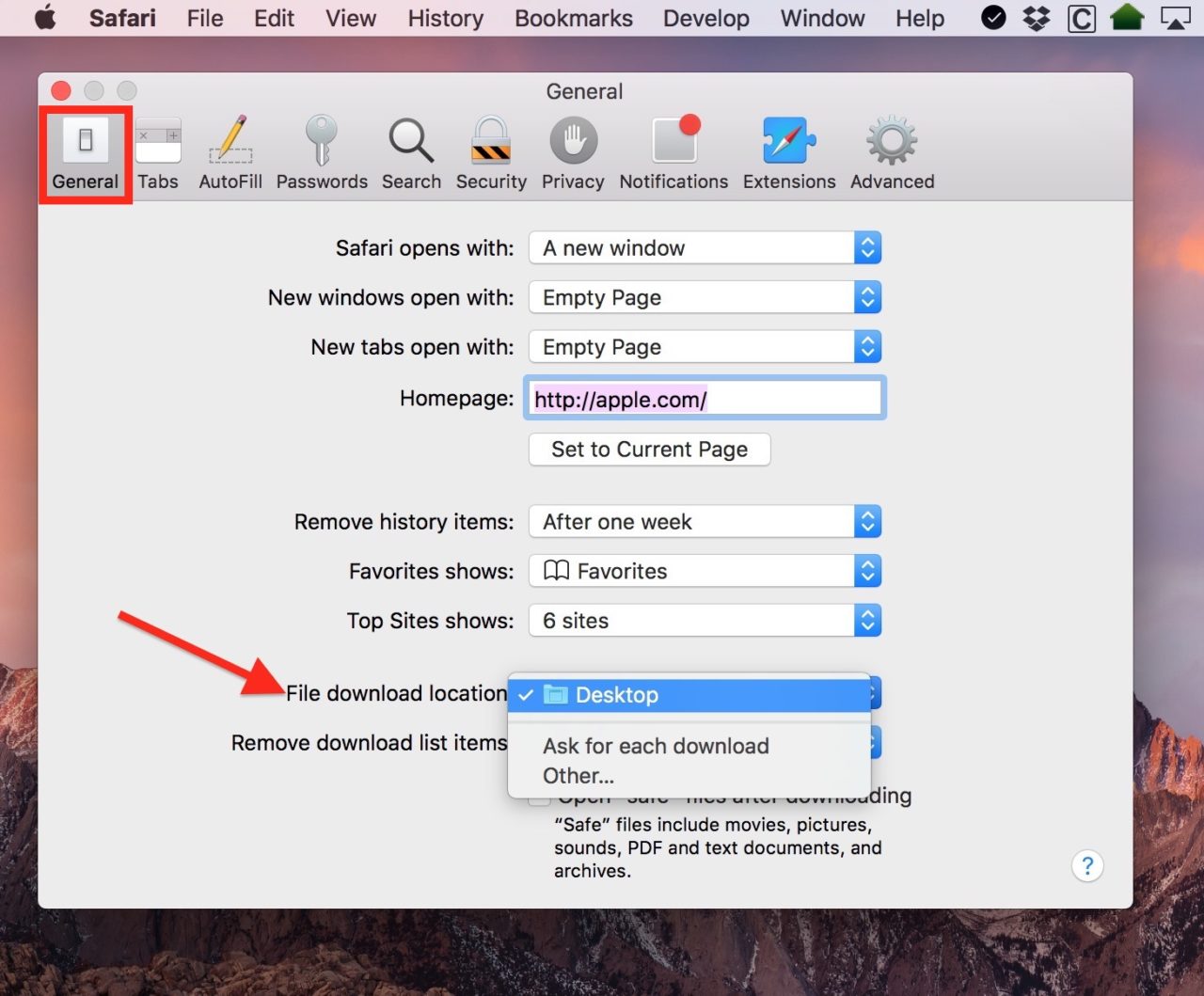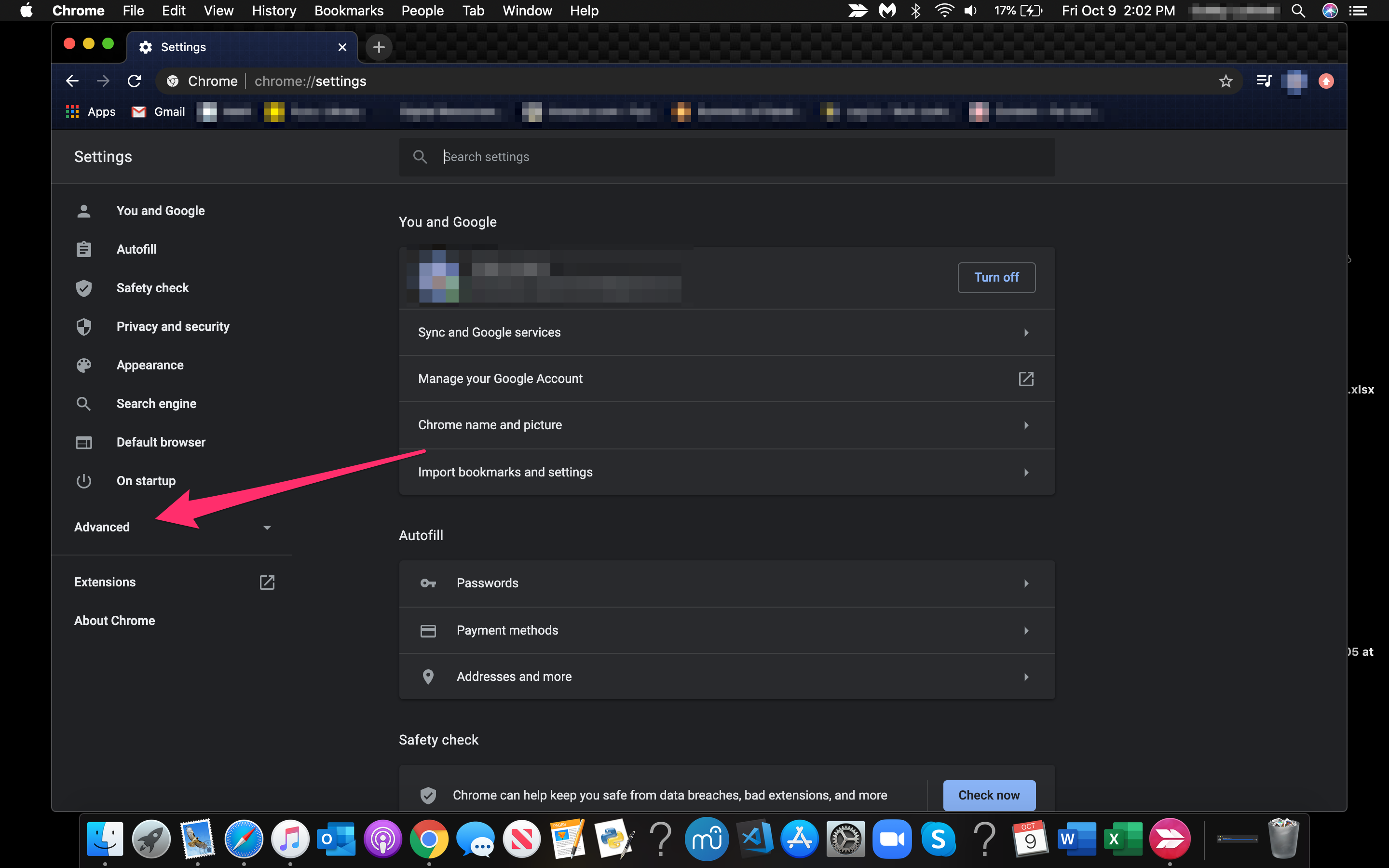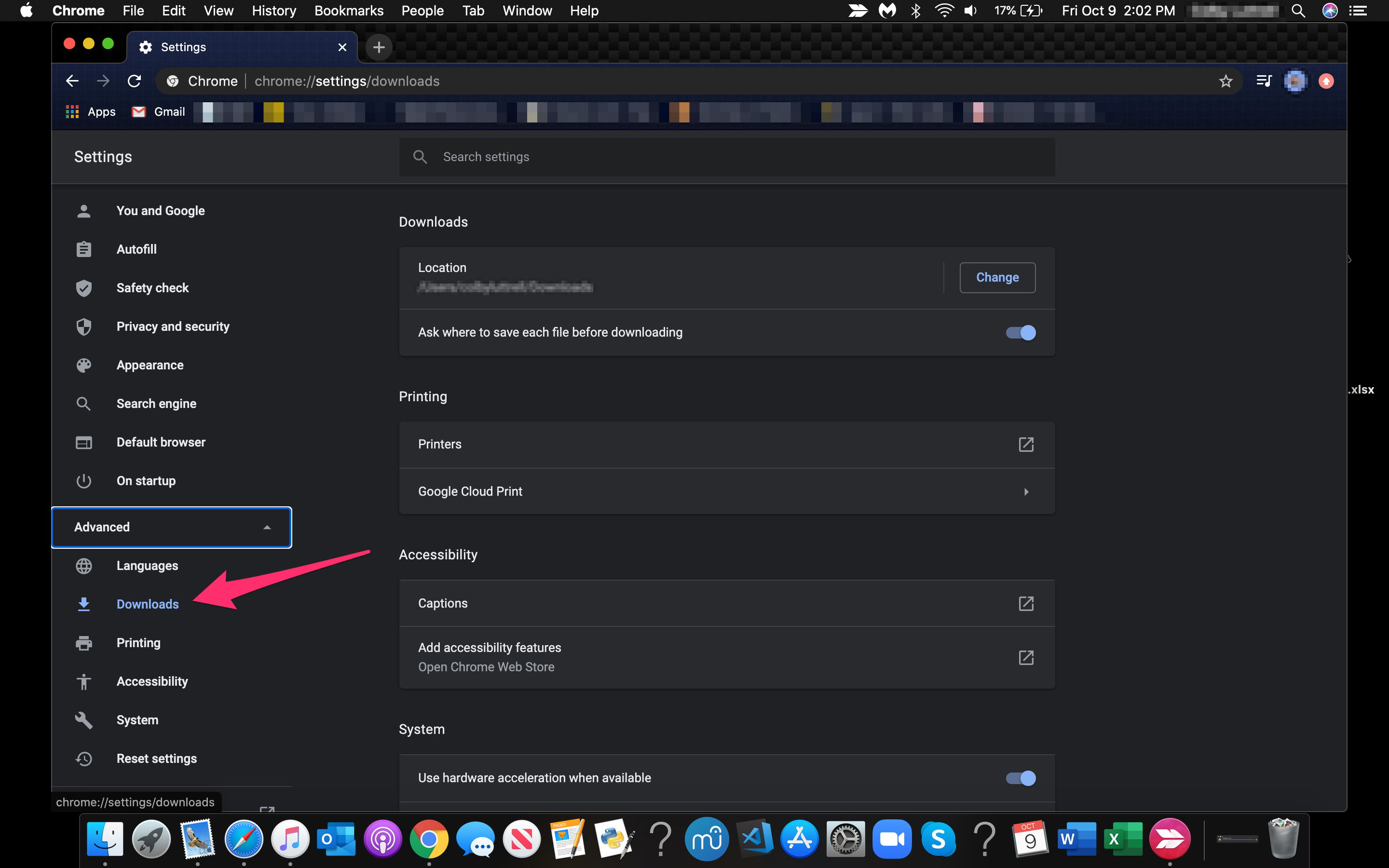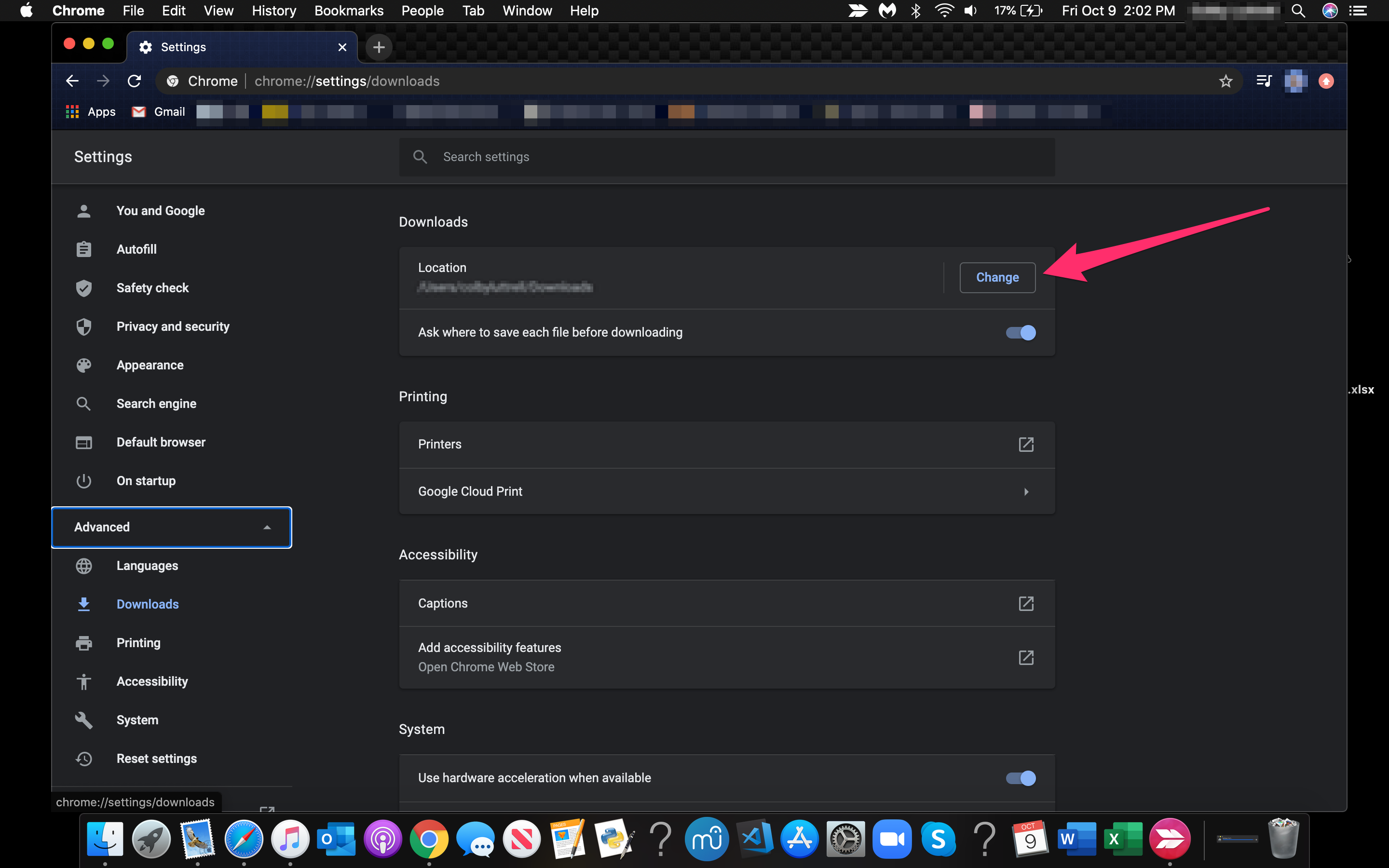Как изменить папку загрузок по умолчанию на вашем Mac
Я видел много беспорядочных и неорганизованных папок «Загрузки» на Mac. Много. По крайней мере, для меня гораздо проще содержать загруженные файлы в чистоте и порядке, если я загружаю их на рабочий стол, на который постоянно просматриваю, чем загружать в папку загрузок, на которую я не обращаю внимания до тех пор, пока становится слишком загромождено, чтобы что-то найти.
Если вы придерживаетесь того же мнения, возможно, будет полезно узнать, что вы можете изменить место, куда Safari, Firefox и Chrome автоматически помещают свои загрузки.
Программы для Windows, мобильные приложения, игры - ВСЁ БЕСПЛАТНО, в нашем закрытом телеграмм канале - Подписывайтесь:)
Итак, давайте рассмотрим, как изменить папку загрузки по умолчанию на Mac!
К счастью, процесс изменения каталога загрузки по умолчанию в трех основных браузерах очень похож.
Измените местоположение загрузки по умолчанию в Safari
- Откройте Сафари приложение и нажмите на Сафари раскрывающееся меню в левом верхнем углу.

- Выбирать Предпочтения.
- Убедитесь, что Общий выбрана вкладка, а затем измените Место загрузки файла куда хочешь.

Как видите, у меня настроено Рабочий столно вы можете выбрать другое местоположение с помощью Другой… выбор. Щелчок Другой… приведет вас к знакомому диалоговому окну открытия/сохранения macOS, из которого вы можете выбрать любую папку, которую хотите использовать.
Если вам действительно нравится, вы можете вместо этого изменить этот переключатель, показанный на моем втором снимке экрана выше, на Запрашивать каждую загрузкучто будет означать, что вы можете каждый раз хранить все, что вы загружаете, именно там, где вы хотите. Хотя это отличная функция, но она может оказаться обременительной, если вам придется выбирать место загрузки для каждой загрузки, которую вы делаете.
Измените место загрузки по умолчанию в Firefox
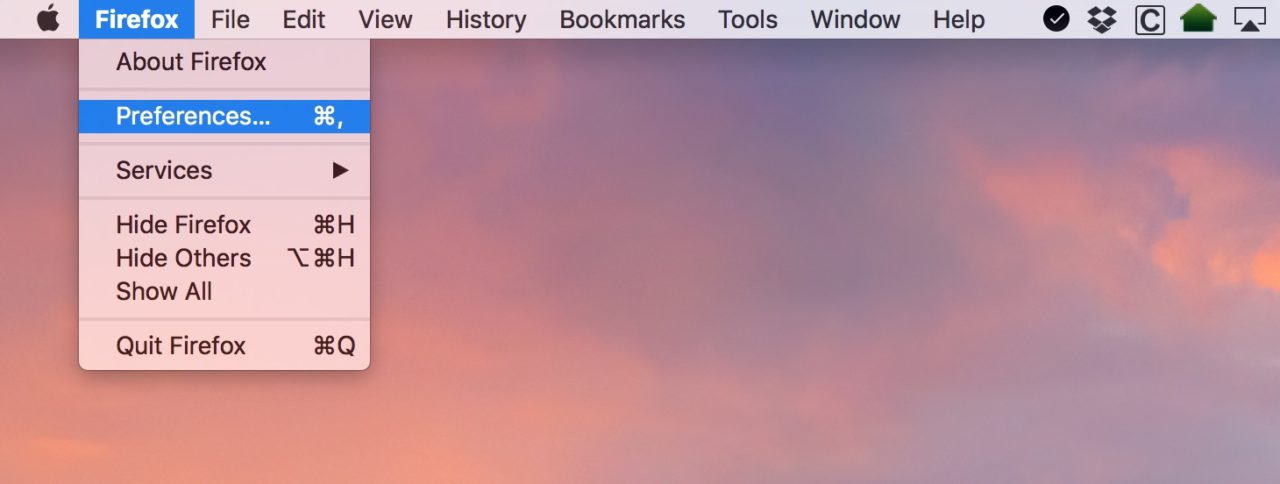

С Браузер Фаерфоксвы начнете так же, как и в Safari.
- Запуск Firefox и щелкните его названное меню (т. е. раскрывающееся меню Firefox) в верхнем левом углу.

- Выбирать Предпочтения.
- Под Общий вкладка, на метке Сохраняйте файлы внажмите «Выбрать» и выберите папку, в которую вы хотите поместить свои загрузки.

Опять же, Всегда спрашивайте меня, где сохранять файлы Переключатель, который вы видите выше, заставит Firefox спрашивать вас каждый раз, когда вы начинаете загрузку.
Измените место загрузки по умолчанию в Chrome
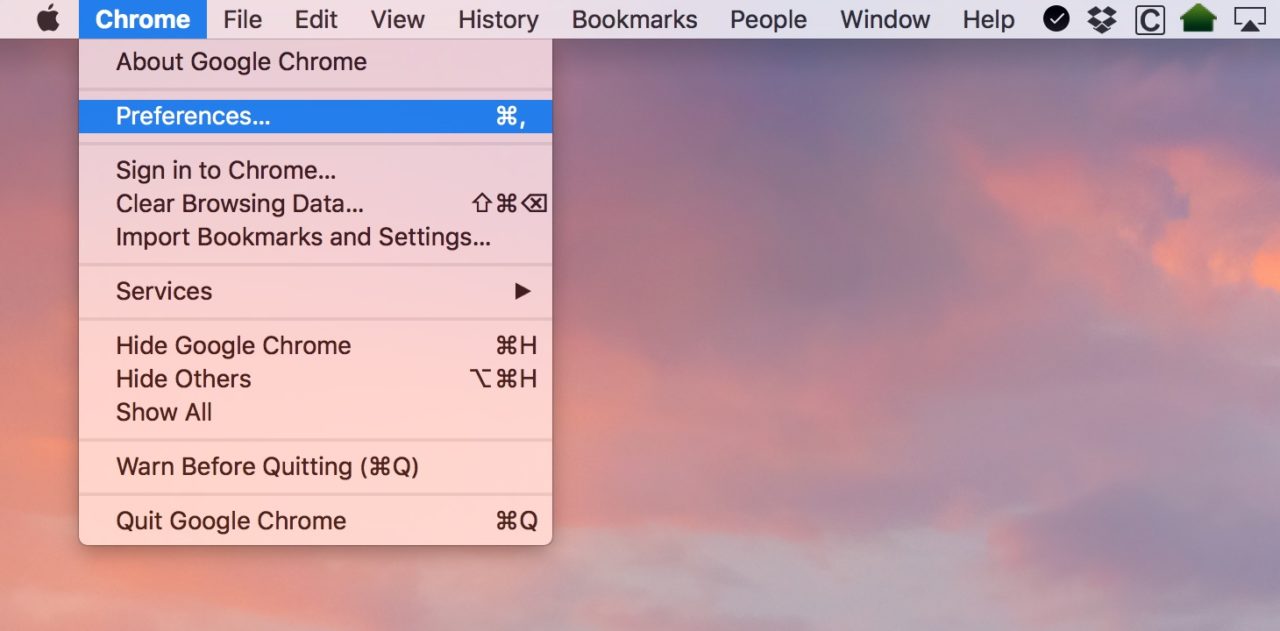
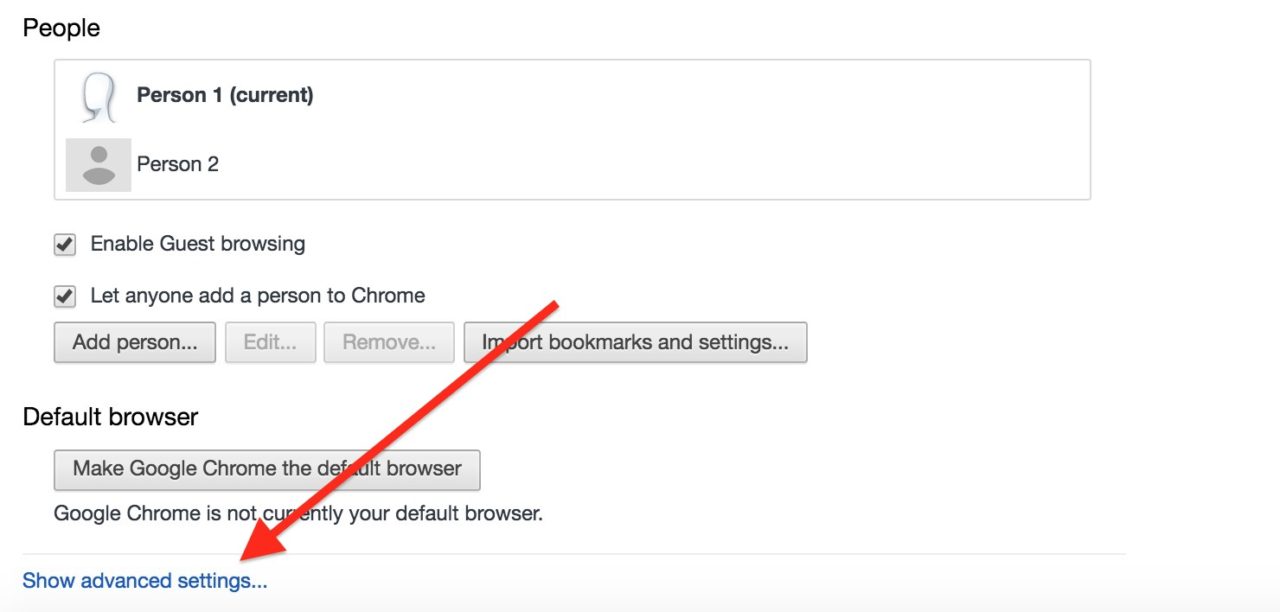
Google немного усложнил изменение папки загрузок по умолчанию в Браузер Хромно шаги начинаются так же, как и в двух других браузерах.
- Запустите Chrome и выберите Хром меню в верхней части экрана.
- Выбирать Предпочтения.

- Прокрутите настройки бокового меню вниз, пока не увидите Передовой. Нажмите на него.

- Выбирать Загрузки.

- Нажмите на Изменять рядом с Расположение и выберите папку, в которую вы хотите поместить свои загрузки.

Как и в случае с Safari и Firefox, есть возможность заставить браузер каждый раз спрашивать вас, куда поместить загружаемый файл.
Программы для Windows, мобильные приложения, игры - ВСЁ БЕСПЛАТНО, в нашем закрытом телеграмм канале - Подписывайтесь:)
Как говорил Стив Джобс: «О да, есть еще кое-что».
Почта также использует папку «Загрузки» для хранения сохраненных вами вложений, поэтому, если вы хотите быть очень внимательным, вы также можете изменить это.
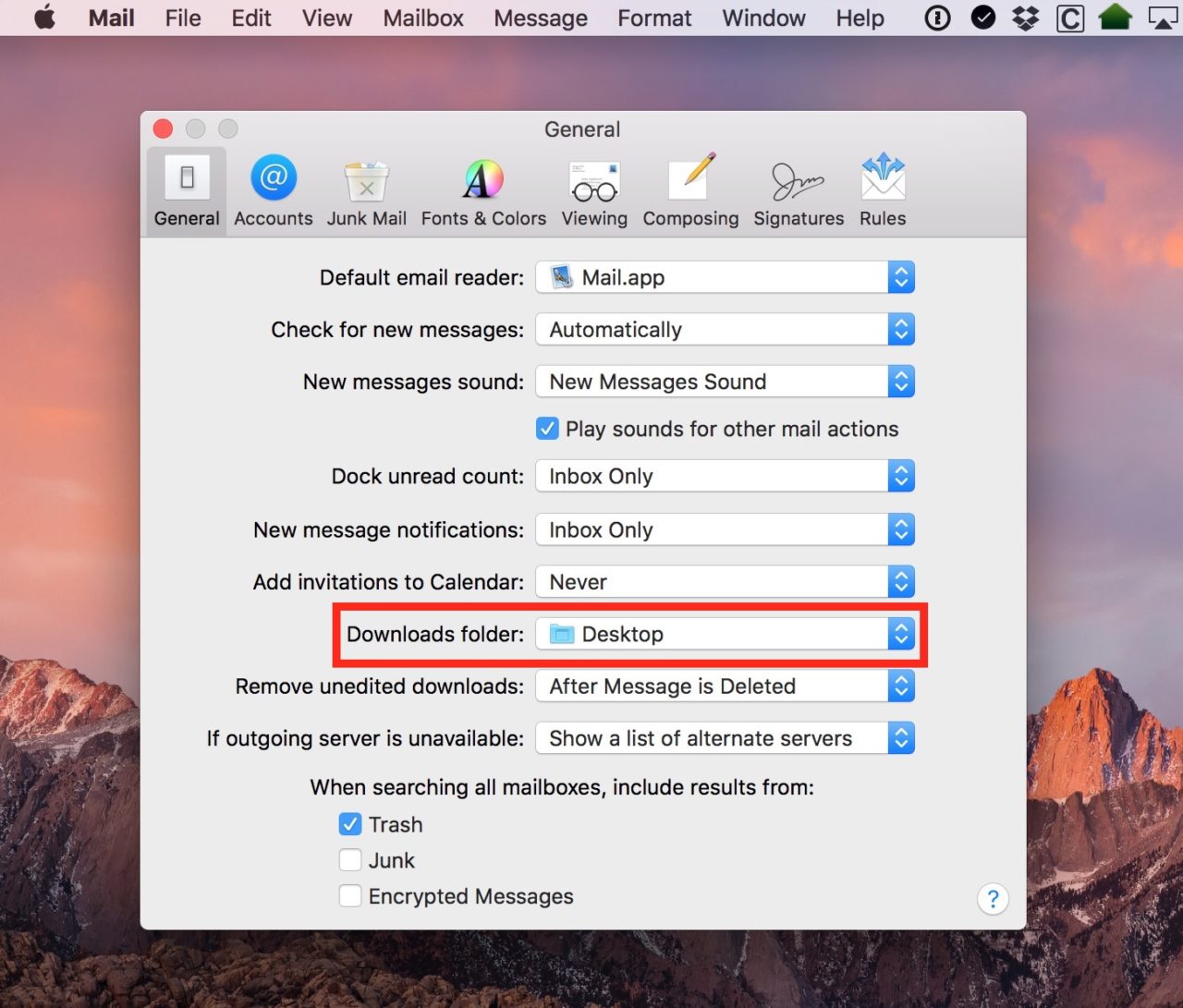
Нажмите на Почта раскрывающееся меню в верхней части Mail, затем выберите Предпочтения. Далее под Общий вкладке, вы можете изменить место загрузки так же, как и в веб-браузерах:
Итак, теперь, когда все ваши браузеры (и почта!) настроены именно на то, что вам нужно, вы можете двигаться вперед, зная, что ваша папка «Загрузки» никогда больше не будет слишком загромождена и неорганизована. Делать дела гораздо проще, если вы организованы.
Если вы пользователь Mac и вам понравилась эта статья, возможно, вы захотите ознакомиться с этой статьей TechJunkie: Как очистить DNS в Mac Mojave.
Есть ли у вас какие-либо советы или рекомендации по управлению загрузками на вашем Mac? Если да, то мы будем рады услышать ваше мнение в комментариях ниже!